Меняем имя и фамилию в Фейсбуке. Придумываем себе ник и устанавливаем его вместо имени.
Некоторые пользователи желают знать, как изменить имя в Фейсбук. Действительно, иногда появляется такая необходимость.
Кто чаще всего интересуется, как изменить имя в Фейсбук? Обычно это пользователи, изначально зарегистрировавшиеся не под своим настоящим. Можно сказать, что им повезло, так как изменить имя в Facebook достаточно просто. Это занимает буквально несколько секунд.
Девушки, недавно вышедшие замуж, интересуются, как изменить фамилию в Фейсбук. Не хочется оставаться на сайте под своей старой фамилией. Как поменять фамилию в Фейсбук? Да так же, как и имя. Последовательность действий одинакова, и сменить фамилию на сайте тоже легко.
Давайте рассмотрим, как произвести необходимые действия.
Как изменить имя в фейсбук
Здравствуйте, уважаемые читатели сайта computerhom.ru. Если у вас вдруг возник вопрос — как изменить имя в фейсбук?
То вы можете ознакомиться с инструкцией, в которой я подробно расскажу вам как поменять имя в фейсбук. Совсем недавно мой знакомый попросил меня сменить имя в Facebook. Я ему очень подробно объяснил как выполнить все действия пошагово.
Как изменить имя в Facebook (2023) | Как изменить свое имя на Facebook
Но он все равно ничего не понял, попросил меня прийти к нему и помочь с данным вопросом.
Я конечно не отказал и помог ему.
Наверное у каждого пользователя в сети интернета возникает вопрос по смене имени. Поэтому я решил написать подробную и пошаговую инструкцию — как поменять имя в фейсбук.
Думаю ни у кого не вызовет трудностей при изучении материала. В этой инструкции я расскажу вам как сделать имя в фейсбук на английском и русском языке. Итак, приступим к изучению инструкции.
Открываем настройки аккаунта
- Итак, переходим на свою страничку фейсбука.
- Затем в самом верху браузера в специальной панели нажимаем на кнопку «с рисунком стрелки».
- После чего раскроется дополнительное меню.
Где вам нужно нажать на кнопку «Настройки».
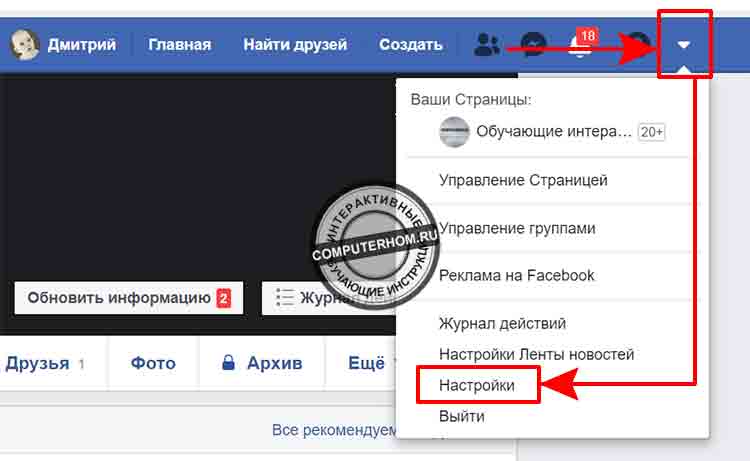
В следующем шаге у вас откроется страничка — «Настройки аккаунта».
Вот здесь мы и сможем поменять свое имя.
Смена имени
Чтобы продолжить и поменять имя нажимаем на ссылку «Редактировать» — напротив строки «Имя».
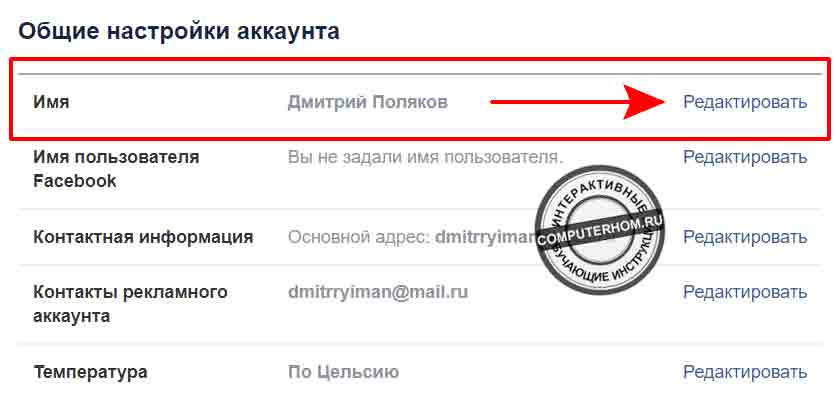
После всех выполненных действий у вас откроется страничка, в которой вы и сможете поменять свое имя.
- На данной страничке вы сможете указать имя на русском и английском языке.
- Первое что я сделаю это пропишу имя на английском языке.
Указываем имя на английском языке
- Итак, в поле «Имя» указываем нужное вам имя английской кириллицей.
- В поле «Фамилия» вписываем фамилию английскими буквами.
- После всех действий нажимаем на кнопку «Проверить изменения».
Обратите внимание: перед тем как нажать на кнопку проверить изменения — убедитесь, что вы ввели имя и фамилию ту что вы хотели.
Так как повторно изменить имя можно будет только через 60 дней.
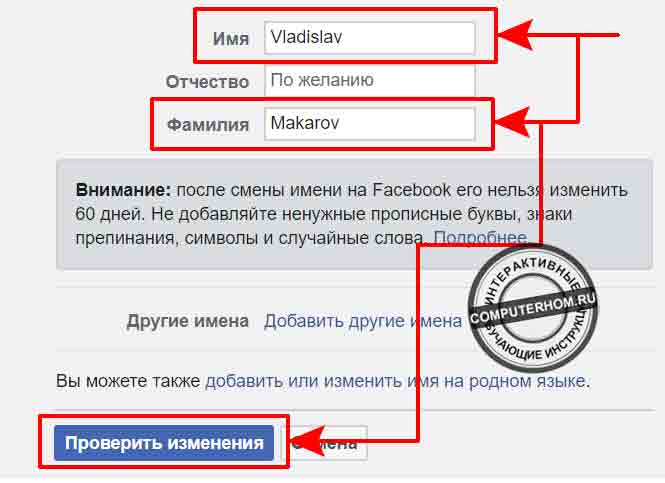
После всех действий у вас откроется окошко с подтверждением на смену имени.
- Если вас устраивает имя и фамилию, которую вы указали, то вам остается выполнить последний шаг.
- Итак, чтобы продолжить и поменять имя, в специальном поле «Пароль», указываем пароль от своего аккаунта.
И нажимаем на кнопку «Сохранить изменения».
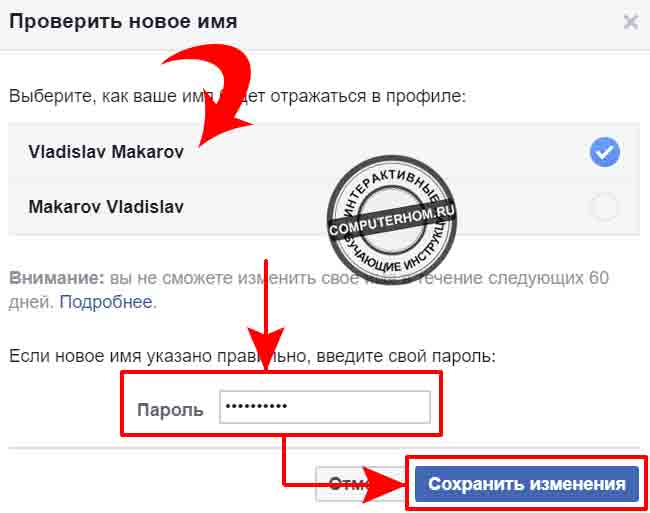
После всех действий имя будет изменено.
Теперь давайте рассмотрим — как добавить имя и фамилию на русском языке.
Указываем имя на русском языке
- На страничке — «общие настройки аккаунта» напротив пункта «Имя» нажимаем на ссылку «Редактировать».
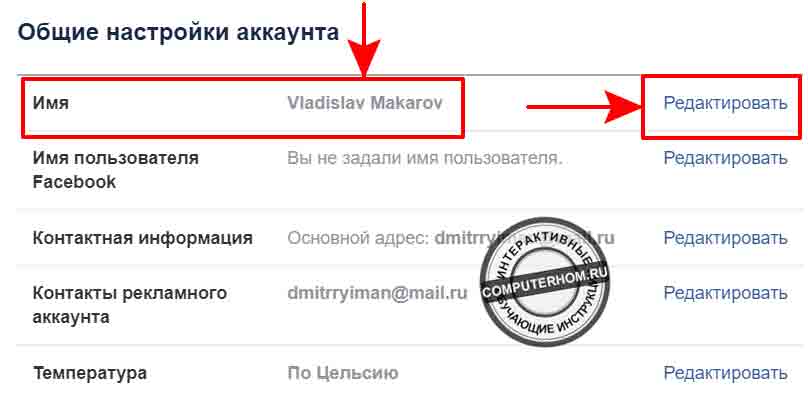
Далее у вас откроется страничка смены имени.
Так как мы уже поменяли один раз, то окошко по смене имени вы не увидите.
Но мы можем добавить имя и фамилию на русском языке.
- Для этого переходим по ссылке «Добавить или изменить имя на родном языке».
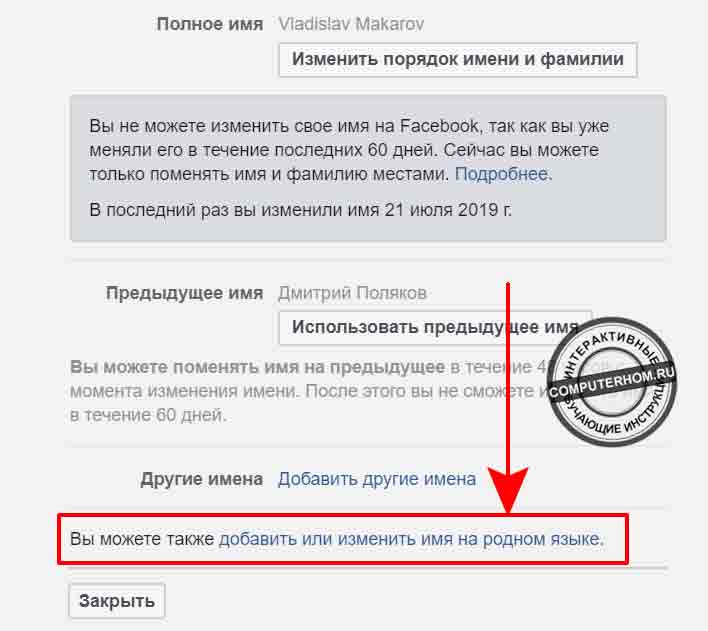
После чего у вас откроется страничка, где вы и сможете добавить свое имя и фамилию.
- Итак, в поле «Имя» указываем нужное вам имя.
- В поле «Фамилия» указываем свою фамилию.
- После всех действий, нам нужно будет подтвердить наши действия.
Для этого в поле «Пароль» указываем пароль от своего аккаунта.
И нажимаем на кнопку «Сохранить изменения».
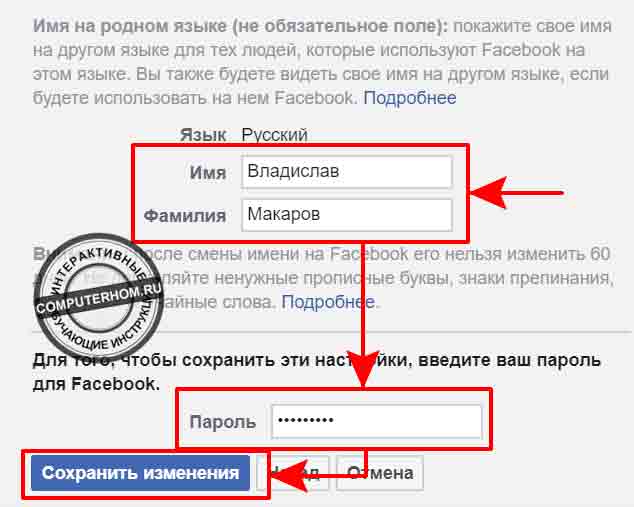
После всех выполненных действий вы у вас будет имя и фамилия на двух языках (русском — английском).
Как изменить имя и фамилию в Facebook
Привет, друзья! Не так давно мы разобрались с регистрацией в Фейсбуке. Сегодня будем рассматривать ситуацию, когда имя, указанное при регистрации по каким-либо причинам вам не подошло. Будем менять его. Также будем указывать свое имя и фамилию на английском.
Также рассмотрим, что делать, если вы плюс ко всему еще и свое прозвище либо девичью фамилию хотите указать.
Прежде чем переходить к практике хочу предоставить вашему вниманию несколько правил по смене имен, которые установили разработчики Facebook.
1. Если вы сейчас его смените, то в следующий раз это можно будет сделать только спустя 60 дней.
2. Необходимо указать свои настоящие ФИО, иначе, если потребуют копии паспорта для верификации аккаунта, то, сами понимаете… Если имя в аккаунте и в паспорте не совпадет, такой аккаунт будет заблокирован с большой вероятностью.
3. Менять свои ФИО можно только 4 раза.
Меняем ФИО с компьютера
Заходим на официальный сайт и логинимся под своей учетной записью. Далее смотрим в правый верхний угол и нажимаем на кнопочку меню в виде стрелочки. Из выпавшего списка выбираем пункт «Настройки»:
У нас выскакивают общие настройки аккаунта. Напротив пункта «Имя» жмем на кнопочку «Редактировать».
Как поменять фамилию в фейсбуке?
Сегодня практически все зарегистрированы в разных социальных сетях. Нередко мы сталкиваемся с ситуацией, когда необходимо изменить какие-либо личные данные. В данной статье я расскажу вам о том, как можно поменять фамилию в Facebook.
На первый взгляд покажется, что задача не вызовет никаких трудностей, однако есть некоторые детали и нюансы, о которых нужно знать. Первое, что необходимо сделать – войти в личный профиль. Для этого нужно ввести свой логин и пароль в соответствующих графах.

Далее, в шапке сайта (сверху справа) есть небольшой значок в виде стрелки, на который мы нажимаем и затем находим в открывшемся меню «Настройки».


Переходим в настройки, подводим курсор к строке «фамилия» и выбираем «редактировать».

Затем необходимо заполнить новую форму, вводим новую фамилию (имя и отчество также можно сменить в этом разделе). После чего нажимаем на «Проверить изменения».

Для того, чтобы изменения были сохранены, вводим пароль от вашей страницы в Facebook и сохраняем изменения, кликнув по кнопке «Сохранить изменения».
Сразу после этого вы можете перейти на вашу страницу в Facebook и увидеть изменения.
*Возможность изменить фамилию предоставляется только четыре раза, поэтому будьте внимательны при вводе новой фамилии (имени или отчества).
*Менять фамилию (имя, отчество) можно только один раз в 60 дней.
Существуют некоторые нюансы, о которых вы должны знать:
1.Ваши имя и фамилия не могут содержать:
- Символы, числа, некорректно использованные заглавные буквы, повторяющиеся символы или знаки препинания.
- Символы из разных языков.
- Любые звания (например, профессиональные, религиозные).
- Слова или фразы вместо имени.
- Оскорбительные или непристойные слова.
Некоторые важные правила:
- В профиле следует указывать то имя, которым друзья называют вас в повседневной жизни.
- Вы можете использовать псевдоним в качестве имени или отчества, если он как-то связан с вашим настоящим именем (например, Миша вместо Михаил).
- Можно также добавить другое имя в свой аккаунт (например, девичью фамилию, псевдоним или профессиональное звание).
- Профили предназначены только для индивидуального использования. Вы можете создать Страницу для компании, организации или идеи.
- Не разрешается создавать фальшивые страницы.
Если в профиле указано не то имя, которое вы используете в повседневной жизни, обновите его.
Если вы хотите указать в своем аккаунте имя, которое отличается от имени в вашем удостоверении личности (например, девичью фамилию, прозвище, профессию), перейдите на facebook.com, используя браузер, и выполните вход.
Когда вы выполните вход:

Как изменить своё имя в Facebook

Статья написана в продолжение одной из тем (ссылка на которую чуть ниже) и призвана показать плюсы и минусы этого предприятия. Ну, что!? …раз существуют вопросы об изменении имени в своём аккаунте Фейсбук, то нужно давать ответы. Хотя я сам мало представляю цели этих именных перетасовок, но расскажу, как всё это реализовать и обращу ваше внимание на кое-какие полезные нюансы.
безопасная смена своего имени в Фейсбук
Значит, для смены имени в Фейсбук нам нужно прейти по следующим ссылкам настроек аккаунта: Настройки расположенные слева мы трогать не будем, а кликнем в верхнем правом углу экрана на «замочек» — и стрелочка такая там… (И фотки нужно кликнуть ) Далее переходим в подменю «настройки» (стрелочка ниже)  Там, куда вас перебросит — возможно изменить не только имя, но и электронную почту, редактировать данные о ваших сообществах и т.д. …да что говорить, фото ниже:
Там, куда вас перебросит — возможно изменить не только имя, но и электронную почту, редактировать данные о ваших сообществах и т.д. …да что говорить, фото ниже:  В общем, как видите, всё просто при ближнем рассмотрении, но тем не менее всего упомнить нельзя. Я сам однажды перерыл все какие только возможно настройки, прежде чем добраться до нужной мне опции.
В общем, как видите, всё просто при ближнем рассмотрении, но тем не менее всего упомнить нельзя. Я сам однажды перерыл все какие только возможно настройки, прежде чем добраться до нужной мне опции.
Познакомьтесь с полезным приложением для детей и родителей https://softdroids.com/3917-kundalik-family.html
сменить имя на страничке фейсбук просто, но ip останется прежним
Да, и что я хотел сказать: после смены имени на страничке Фейсбук, совсем не значит что вы скрылись от преследователя… Ваш IP адрес останется прежним, да и по адреску в поисковом окошке вас можно выследить. Но !! …это после некоторых манипуляций…

…будет нелишне прочесть и эти статьи: Как узнать свой id в Фейсбук и ВКонтакте Почему у меня часто меняется IP-адрес Ну а коли что-то не получилось решить: смело спрашивайте… разберемся.

А это видео тем людям, которые частенько забывают личные пароли к приложениям/аккаунтам и пр. а в том числе и от Фейсбук — теперь (если вы воспользуйтесь программкой, о настройках которой рассказывается в видео) ваши пароли будут всегда в целости и сохранности.
Online консультация по настройкам и созданию сайтов на WordPress
. подписываясь на обновления mihalica.ru —
. расстаёмся с невежеством.
. вопросы в комментариях — помогу, в чём дюжу.
mihalica.ru !
Михаил ATs — владелец блога запросто с Вордпресс — в сети нтернет давным-давно.
. веб разработчик студии ATs media: помогу в создании, раскрутке, развитии и целенаправленном сопровождении твоего ресурса в сети. — заказы, вопросы. разработка.
Источник: mihalica.ru
